VCS课时3:使用DVE进行Debug
1. 使用DVE进行Debug
PPT1 课程目标
Unit Objectives
-
Learn to use basic features for debugging RTL
-
An introduction to the basic features
'Waveform debugging 、
Source code debugging
Listing features
Assertions
''C/C+ + " debugger
-
Analyzing design components
'Memories, busses, gates
仿真的log文件和波形结合效率比较高
PPT2 DVE提供的文档
问题搞不定的时候,google
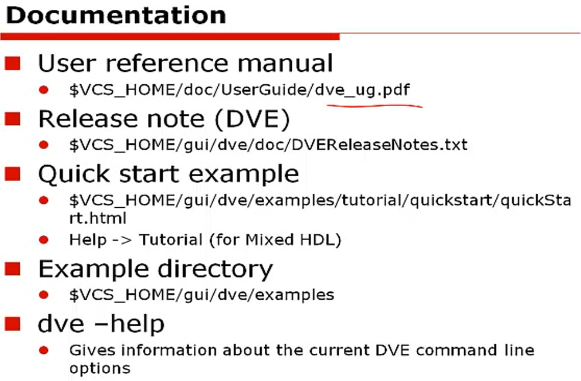
2. DVE介绍
PPT1 DVE的特性
DVE (Discovery Visual Environment)
■ An intuitive and easy to use GUI
■ Quickly Find Bugs
• RTL or Gates
• Assertions
• Testbench
■ Supports
• Interactive(设计验证初期,互动的模式,验证收敛的时候)
• Post-simulation analysis(随机测试,脚本调用命令)
■ Multiple Languages
• Verilog
• VHDL
• SystemVerilog
• SystemC
• C/C++
PPT2 DVE的界面
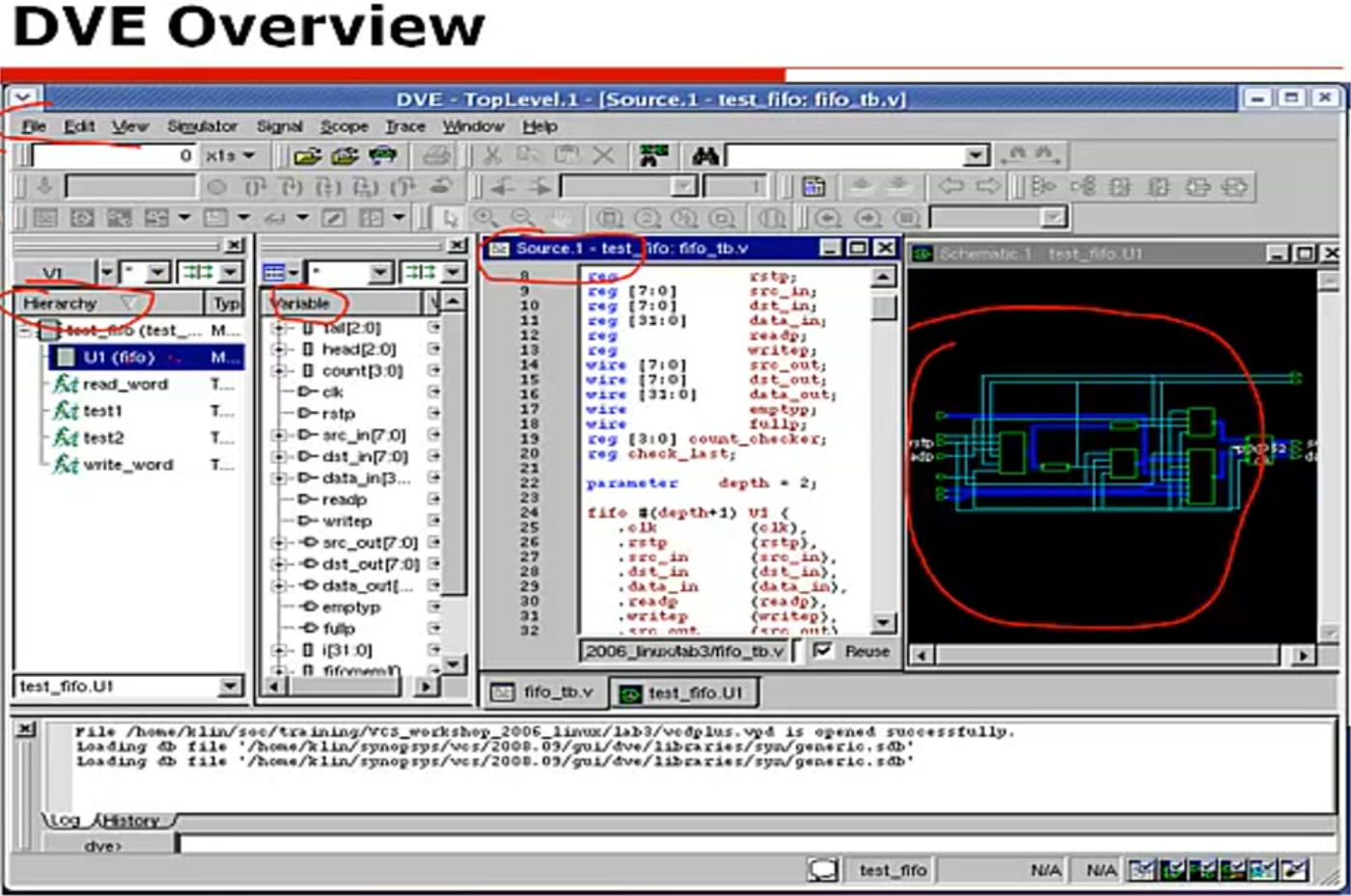
PPT3 交互式和后仿真
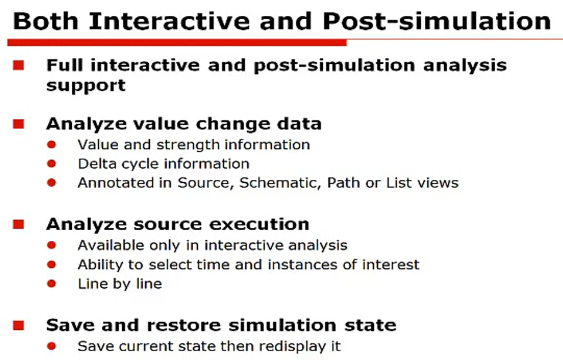
Annotated标注
PPT4
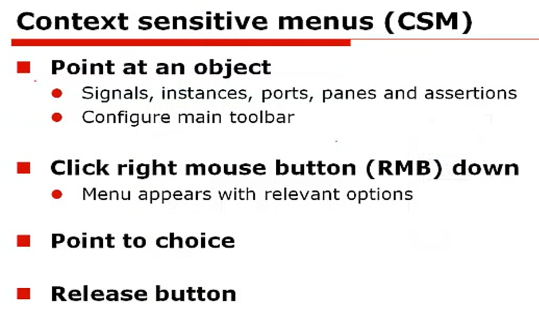
上下文相关菜单
3. DVE的启动
PPT1
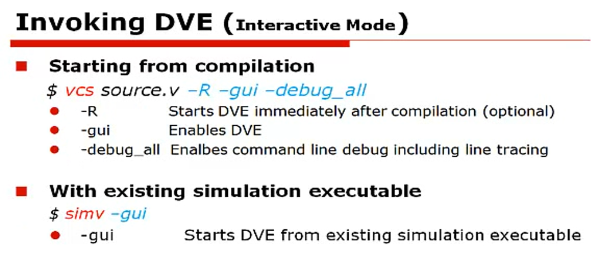
PPT2
老的波形文件存储为vcd格式,占用空间比较大,后面改进为vpd占用空间比较小,加载的内存也小
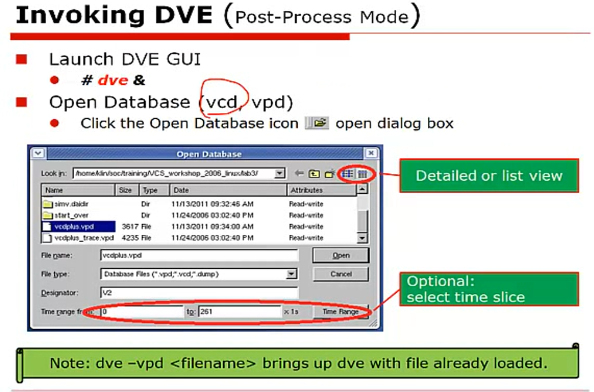
verdi用的是fsdb,主流的是vcd和vpd
&后台执行的方式
PPT3
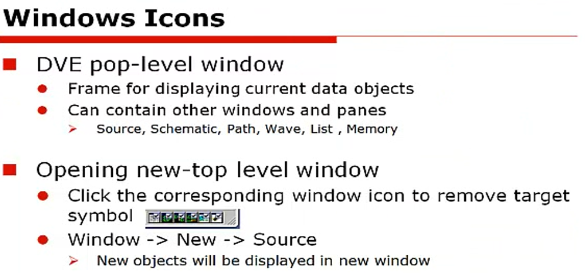
和windows下面的选项
4. 交互式仿真
PPT1
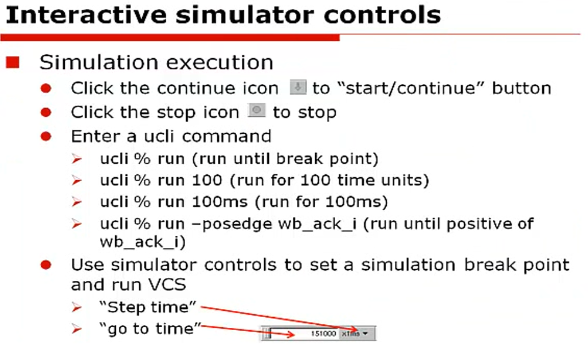
PPT2
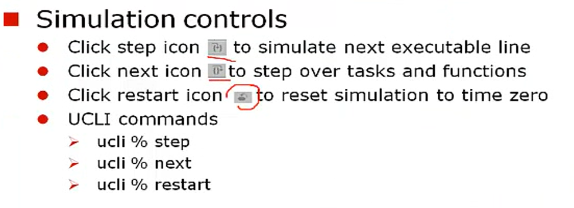
单步调试设置断点
5. 文件的查找
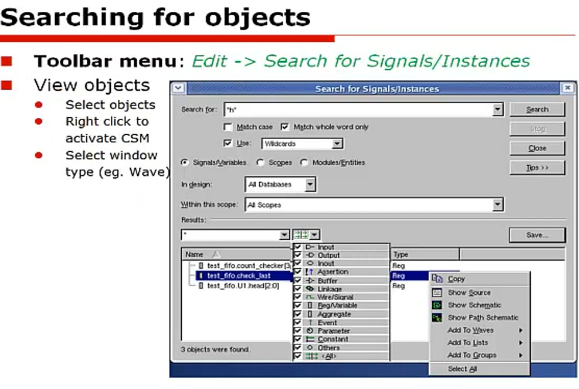
6. 波形的窗口
PPT1
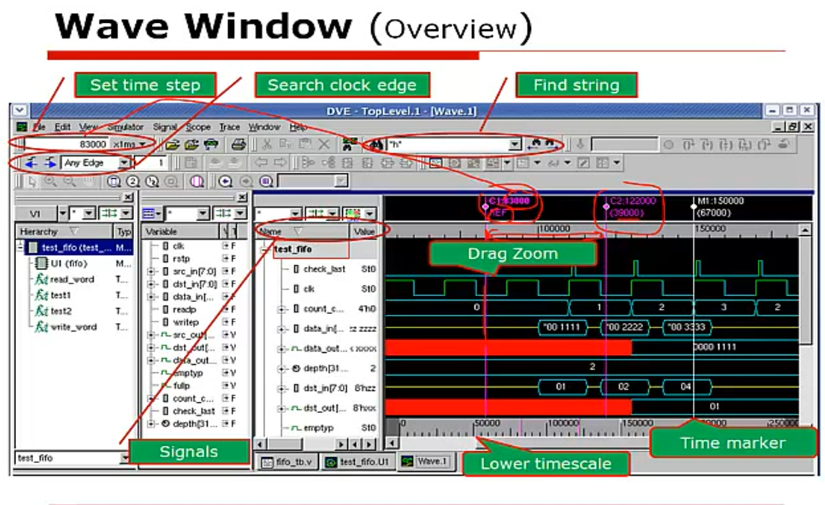
可以对仿真的步长设置,查找时钟边缘,查找变量
PPT2
对信号分组
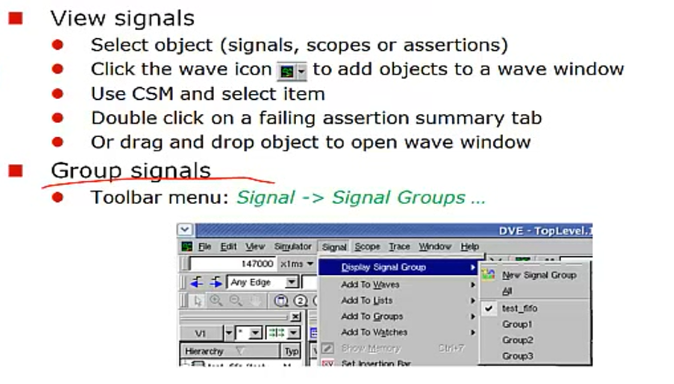
PPT3
对信号的比较
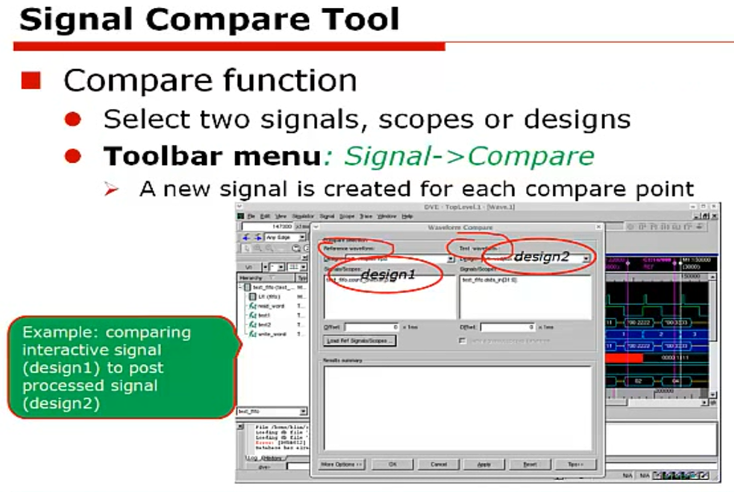
7. 建立BUS
PPT1
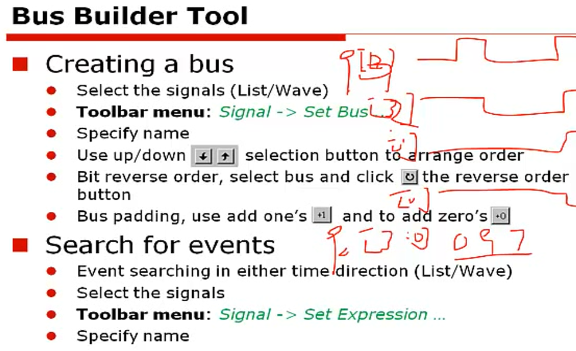
PPT2
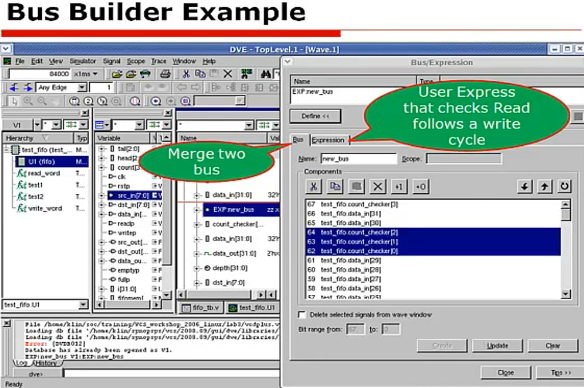
8. List Windows&Other
PPT1
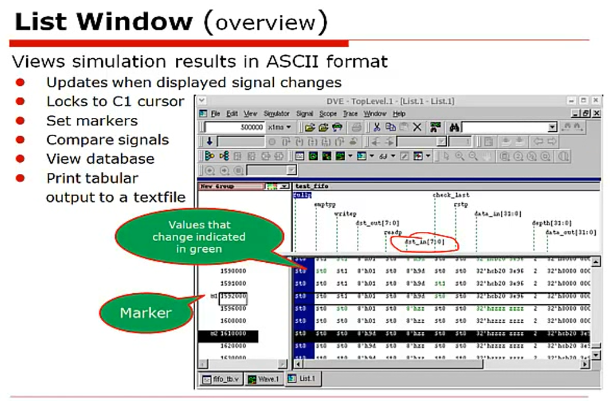
PPT2
最后把Memory的波形也dump
PPT3
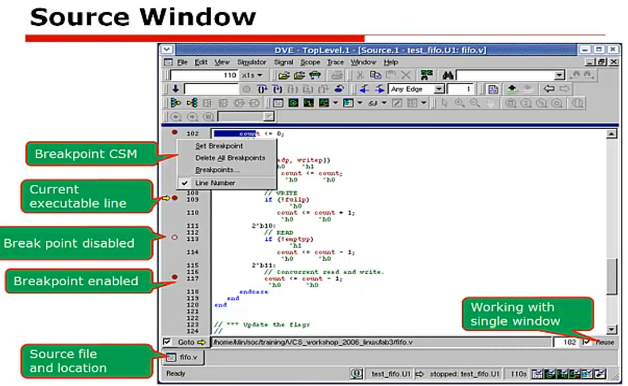
源代码中插入断点
PPT4

验证过程用到C语言的模型
PPT5
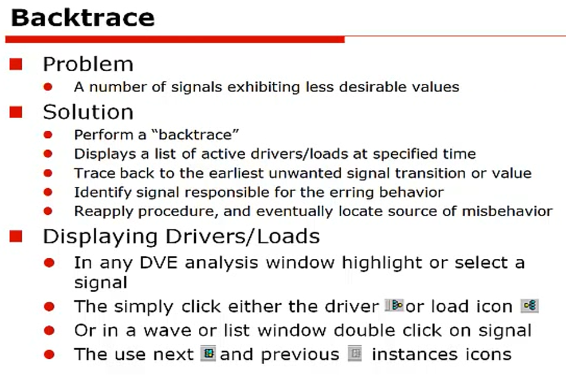
9.电路原理图
PPT1
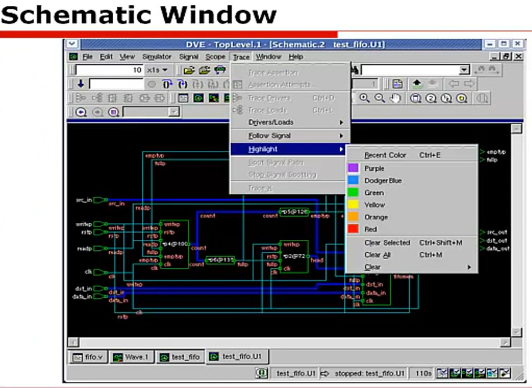
PPT2
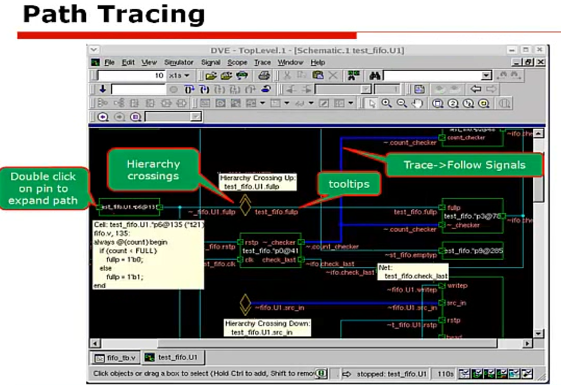
10 实验部分


执行后run一下

启动对应的进程号
点一个module显示所有的端口,task是没有信号的,funtion他们是动态的,所以task function需要monitor
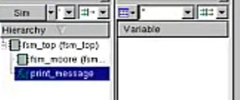
add to wave form
- 拖动信号
- 按照鼠标中键,新增加标轴
- 波形放大缩小
- 区域性放大
- 设置信号的进制
- 波形里面以状态的形式(state name)
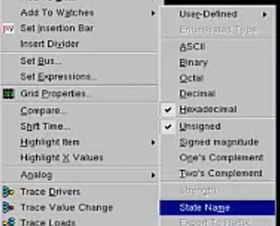
-
信号的分组和命名
-
查找7有没有出现
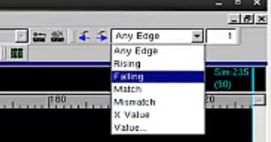
两个信号的比较,产生了一个新的信号
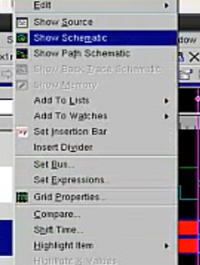
单步调试
进入到task funtion

构造一条BUS
crtl+选择信号,给总线命名
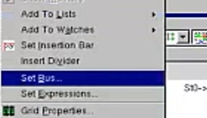
verilog调用C语言写的
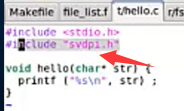
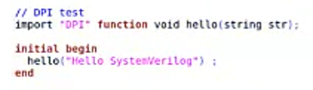






 浙公网安备 33010602011771号
浙公网安备 33010602011771号